Word使用经验技巧总结(极好的资料)
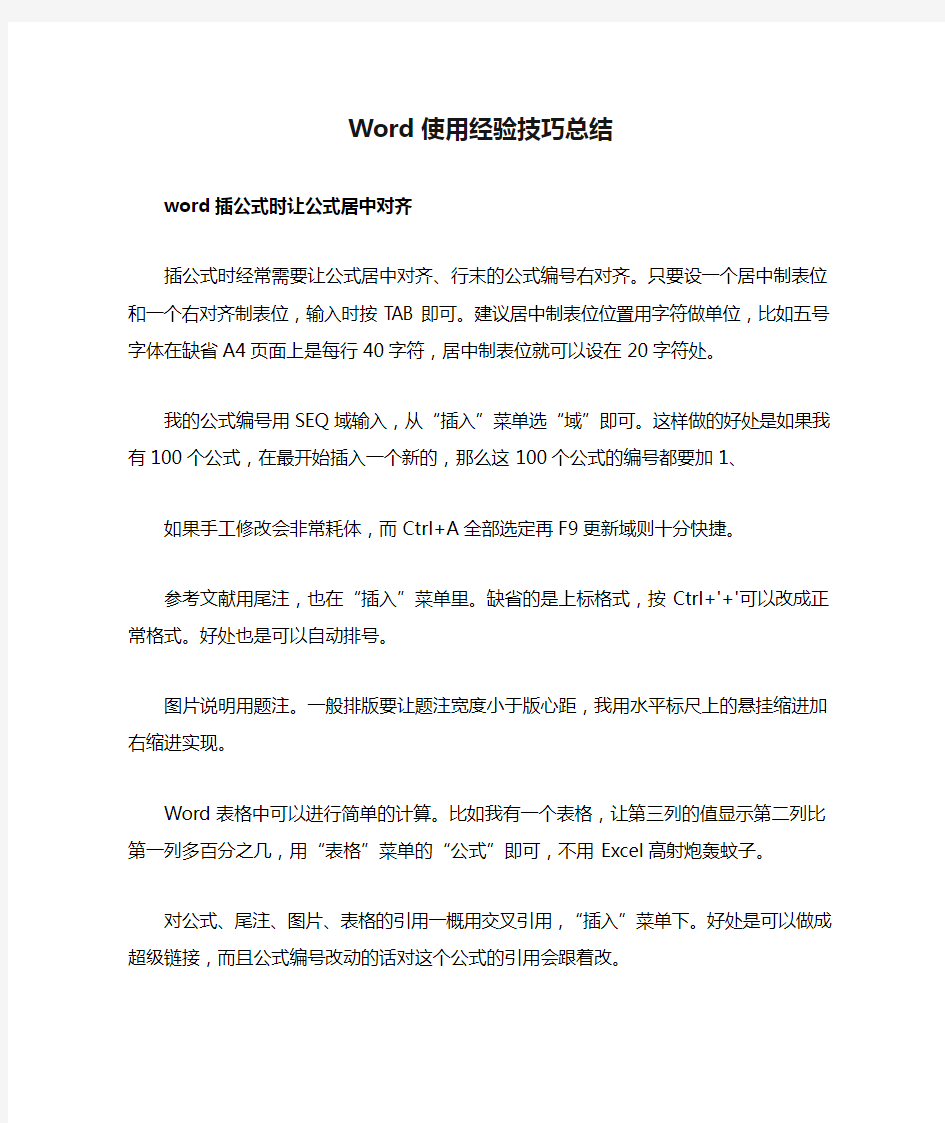

Word使用经验技巧总结
word插公式时让公式居中对齐
插公式时经常需要让公式居中对齐、行末的公式编号右对齐。只要设一个居中制表位和一个右对齐制表位,输入时按TAB即可。建议居中制表位位置用字符做单位,比如五号字体在缺省A4页面上是每行40字符,居中制表位就可以设在20字符处。
我的公式编号用SEQ域输入,从“插入”菜单选“域”即可。这样做的好处是如果我有100个公式,在最开始插入一个新的,那么这100个公式的编号都要加1、
如果手工修改会非常耗体,而Ctrl+A全部选定再F9更新域则十分快捷。
参考文献用尾注,也在“插入”菜单里。缺省的是上标格式,按Ctrl+'+'可以改成正常格式。好处也是可以自动排号。
图片说明用题注。一般排版要让题注宽度小于版心距,我用水平标尺上的悬挂缩进加右缩进实现。
Word表格中可以进行简单的计算。比如我有一个表格,让第三列的值显示第二列比第一列多百分之几,用“表格”菜单的“公式”即可,不用Excel高射炮轰蚊子。
对公式、尾注、图片、表格的引用一概用交叉引用,“插入”菜单下。好处是可以做成超级链接,而且公式编号改动的话对这个公式的引用会跟着改。
所有的章节标题都用样式,并且用多级项目符号列表。好处是标题编号(第几章、第几节)可以自动生成,可以在文档结构图(“视图”菜单)中浏览,可以用垂直滚动条下方的定位按钮快速定位,还可以生成目录。我一般关闭“基于所用格式定义样式”这个自作聪明的功能,所有样式都自己选。
我的图片和表格做成嵌入式的,这样不会乱跑。表格每个单元格水平垂直均居中对齐(Word 2000新增功能)。表格段落格式选“段中不分页”,这样不会出现表格拆到两页上的恶心局面。
我的正文缺省样式是首行缩进2字符。输公式的时候要另起一行,但是逻辑上它应该跟前面的文字算作一段(鼠标三击可以选定段),我用Shift+Enter小回车搞定。每次要输入公式的时候,点到前一个包含公式的段,用格式刷复制即可。
先写这么多,以后有新的再补充,也欢迎大家补充。
用Word编辑论文的几个建议
由于各方面的原因,大家主要还是用Microsoft Word (以下简称Word)编辑论文。Word在写科技论文方面虽然有一些先天不足,但却提供了非常强大的功能。如果不能充分利用这些功能,可能经常要为不断地调整格式而烦恼。我把自己以前使用Word的经验和教训总结一下,抛块砖。
原则:内容与表现分离
一篇论文应该包括两个层次的含义:内容与表现,前者是指文章作者用来表达自己思想的文字、图片、表格、公式及整个文章的章节段落结构等,而后者则是指论文页面大小、边距、各种字体、字号等。相同的内容可以有不同的表现,例如一篇文章在不同的出版社出版会有不同的表现;而不同的内容可以使用相同的表现,例如一个期刊上发表的所有文章的表现都是相同的。这两者的关系不言自明。在排版软件普及之前,作者只需关心文章的内容,文章表现则由出版社的排版工人完成,当然他们之间会有一定交互。Word 倡导一种所见即所得(WYSIWYG)的方式,将编辑和排版集成在一起,使得作者在处理内容的同时就可以设置并立即看到其表现。可惜的是很多作者滥用 WYSIWYG,将内容与表现混杂在一起,花费了大量的时间在人工排版上,然而效率和效果都很差。
本文所强调的“内容与表现分离”的原则就是说文章作者只要关心文章的内容,所有与内容无关的排版工作都交给 Word 去完成,作者只需将自己的排版意图以适当的方式告诉 Word。因为Word不仅仅是一个编辑器,还是一个排版软件,不要只拿它当记事本或写字板用。主要建议如下。
1、一定要使用样式,除了Word原先所提供的标题、正文等样式外,还可以自定义样式。如果你发现自己是用选中文字然后用格式栏来设定格式的,一定要注意,想想其他地方是否需要相同的格式,如果是的话,最好就定义一个样式。对于相同排版表现的内容一定要坚持使用统一的样式。这样做能大大减少工作量和出错机会,如果要对排版格式(文档表现)做调整,只需一次性修改相关样式即可。使用样式的另一个好处是可以由Word 自动生成各种目录和索引。
2、一定不要自己敲编号,一定要使用交叉引用。如果你发现自己打了编号,一定要小心,这极可能给你文章的修改带来无穷的后患。标题的编号可以通过设置标题样式来实现,表格和图形的编号通过设置题注的编号来完成。在写“参见第x章、如图x所示”等字样时,不要自己敲编号,应使用交叉引用。这样做以后,当插入或删除新的内容时,所有的编号和引用都将自动更新,无需人力维护。并且可以自动生成图、表目录。公式的编号虽然也可以通过题注来完成,但我另有建议,见5、
3、一定不要自己敲空格来达到对齐的目的。只有英文单词间才会有空格,中文文档没有空格。所有的对齐都应该利用标尺、制表位、对齐方式和段落的缩进等来进行。如果发现自己打了空格,一定要谨慎,想想是否可以通过其他方法来避免。同理,一定不要敲回车来调整段落的间距。
4、绘图。统计图建议使用Execel生成,框图和流程图建议使用Visio画。如果不能忍受Visio对象复制到Word的速度,还可以试试 SmardDraw,功能不比Visio弱,使用不比Visio难,速度却快多了。如果使用Word的绘图工具绘图,最好以插入Word图片的方式,并适当使用组合。
5、编辑数学公式建议使用 MathType5、0,其实Word集成的公式编辑器是它的3、0版。安装MathType后,Word会增加一个菜单项,其功能一目了然。一定要使用 MathType 的自动编号和引用功能。这样首先可以有一个良好的对齐,还可以自动更新编号。Word 正文中插入公式的一个常见问题是把上下行距都撑大了,很不美观,这部分可以通过固定行距来修正。
6、参考文献的编辑和管理。如果你在写论文时才想到要整理参考文献,已经太迟了,但总比论文写到参考文献那一页时才去整理要好。应该养成看文章的同时就整理参考文献的习惯。手工整理参考文献是很痛苦的,而且很容易出错。Word没有提供管理参考文献的功能,用插入尾注的方法也很不地道。我建议使用 Reference Manager,它与Word集成得非常好,提供即写即引用(Cite while you w rite,简称Cwyw)的功能。你所做的只是像填表格一样地输入相关信息,如篇名、作者、年份等在文章中需要引用文献的的方插入标记,它会为你生成非常美观和专业的参考文献列表,并且对参考文献的引用编号也是自动生成和更新的。这除了可以保持格式上的一致、规范,减少出错机会外,更可以避免正文中对参考文献的引用和参考文献列表之间的不匹配。并且从长远来说,本次输入的参考文献信息可以在今后重复利用,从而一劳永逸。类似软件还有Endnote和 Biblioscape。Endnote优点在于可以将文献列表导出到BibTeX格式,但功能没有Reference Manager强大。可惜这两个软件都不支持中文,据说Biblioscape对中文支持的很好,我没有用过,就不加评论了。
7、使用节。如果希望在一片文档里得到不同的页眉、页脚、页码格式,可以插入分节符,并设置当前节的格式与上一节不同。
上述7点都是关于排版的建议,还是要强调一遍,作者关心的重点是文章的内容,文章的表现就交给Word去处理。如果你发现自己正在做与文章内容无关的繁琐的排版工作,一定要停下来学一下Word的帮助,因为Word 早已提供了足够强大的功能。
我不怀疑Word的功能,但不相信其可靠性和稳定性,经常遇到“所想非所见”、“所见非所得”的情况让人非常郁闷。如果养成良
好的习惯,这些情况也可以尽量避免,即使遇上,也可以将损失降低到最低限度。建议如下:
8、使用子文档。学位论文至少要几十页,且包括大量的图片、公式、表格,比较庞大。如果所有的内容都保存在一个文件里,打开、保存、关闭都需要很长的时间,且不保险。建议论文的每一章保存到一个子文档,而在主控文档中设置样式。这样每个文件小了,编辑速度快,而且就算文档损坏,也只有一章的损失,不至于全军覆灭。建议先建主控文档,从主控文档中创建子文档,个人感觉比先写子文档再插入到主控文档要好。
9、及时保存,设置自动保存,还有一有空就ctrl+s。
10、多做备份,不但Word不可靠,Windows也不可靠,每天的工作都要有备份才好。注意分清版本,不要搞混了。Word提供了版本管理的功能,将一个文档的各个版本保存到一个文件里,并提供比较合并等功能。不过保存几个版本后文件就大得不得了,而且一个文件损坏后所有的版本都没了,个人感觉不实用。还是多处备份吧
11、插入的图片、和公式最好单独保存到文件里另做备份。否则,哪天打文档时发现自己辛辛苦苦的编辑的图片和公式都变成了大红叉,哭都来不及了。
其他建议:
12、使用大纲视图写文章的提纲,调整章节顺序比较方便
13、使用文档结构图让你方便的定位章节
14、使用文档保护,方便文章的审阅和修改
上面的建议并不全面,但相信比较管用。如果还有疑问,自己花些时间研究一下Word的帮助,相信会有事半功倍的效果。
1.问:WORD里边怎样设置每页不同的页眉?如何使不同的章节显示的页眉不同?
答:分节,每节可以设置不同的页眉。文件——页面设置——版式——页眉和页脚——首页不同
2.问:请问word中怎样让每一章用不同的页眉?怎么我现在只能用一个页眉,一改就全部改了?答:在插入分隔符里,选插入分节符,可以选连续的那个,然后下一页改页眉前,按一下“同前”钮,再做的改动就不影响前面的了。简言之,分节符使得它们独立了。这个工具栏上的“同前”按钮就显示在工具栏上,不过是图标的形式,把光标移到上面就显示出”同前“两个字来了
3.问:如何合并两个WORD文档,不同的页眉需要先写两个文件,然后合并,如何做?答:页眉设置中,选择奇偶页不同/与前不同等选项
4.问:WORD编辑页眉设置,如何实现奇偶页不同? 比如:单页浙江大学学位论文,这一个容易设;双页:(每章标题),这一个有什么技巧啊?答:插入节分隔符,与前节设置相同去掉,再设置奇偶页不同
5.问:怎样使WORD文档只有第一页没有页眉,页脚?答:页面设置-页眉和页脚,选首页不同,然后选中首页页眉中的小箭头,格式-边框和底纹,选择无,这个只要在“视图”——“页眉页脚”,其中的页面设置里,不要整个文档,就可以看到一个“同前”的标志,不选,前后的设置情况就不同了。
6.问:如何从第三页起设置页眉?答:在第二页末插入分节符,在第三页的页眉格式中去掉同前节,如果第一、二页还有页眉,把它设置成正文就可以了
●在新建文档中,菜单—视图—页脚—插入页码—页码格式—起始页码为0,确定;
●菜单—文件—页面设置—版式—首页不同,确定;
●将光标放到第一页末,菜单—文件—页面设置—版式—首页不同—应用于插入点之后,确定。第2步与第三步差别在于第2步应用于整篇文档,第3步应用于插入点之后。这样,做两次首页不同以后,页码从第三页开始从1编号,完成。
7.问:WORD页眉自动出现一根直线,请问怎么处理?答:格式从“页眉”改为“清除格式”,就在“格式”快捷工具栏最左边;选中页眉文字和箭头,格式-边框和底纹-设置选无
8.问:页眉一般是---------,上面写上题目或者其它,想做的是把这根线变为双线,WORD中修改页眉的那根线怎么改成双线的?答:
按以下步骤操作去做:
●选中页眉的文字,包括最后面的箭头
●格式-边框和底纹
●选线性为双线的
●在预览里,点击左下小方块,预览的图形会出现双线
●确定▲上面和下面自己可以设置,点击在预览周围的四个小方块,页眉线就可以在不同的位置
9.问:Word中的脚注如何删除?把正文相应的符号删除,内容可以删除,但最后那个格式还在,应该怎么办?答:步骤如下:1、切换到普通视图,菜单中“视图”——“脚注”,这时最下方出现了尾注的编辑栏。2、在尾注的下拉菜单中选择“尾注分隔符”,这时那条短横线出现了,选中它,删除。3、再在下拉菜单中选择“尾注延续分隔符”,这是那条长横线出现了,选中它,删除。4、切换回到页面视图,尾注和脚注应该都是一样的
10.问:Word 里面有没有自动断词得功能?常常有得单词太长了,如果能设置一下自动断词就好了答:在工具—语言—断字—自动断字,勾上,word还是很强大的
11.问:如何将word文档里的繁体字改为简化字?答:工具—语言—中文简繁转换
12.问:怎样微调WORD表格线?WORD表格上下竖线不能对齐,用鼠标拖动其中一条线,可是一拖就跑老远,想微调表格竖线让上下对齐,请问该怎么办?答:选定上下两个单元格,然后指定其宽度就可以对齐了,再怎么拉都行press "Alt",打开绘图,其中有个调整坐标线,单击,将其中水平间距与垂直间距都调到最小值即可。打开绘图,然后在左下脚的绘图网格里设置,把水平和垂直间距设置得最小。
13.问:怎样微调word表格线?我的word表格上下竖线不能对齐,用鼠标拖动其中一条线,可是一拖就跑老远,我想微调表格竖线让上下对齐,请问该怎么办?答:可以如下操作:●按住ctl键还是shift,你have a try
●double click the line, try it
●打开绘图,设置一下网格(在左下角)。使水平和垂直都为最小,试一把!
●press "Alt"
14.问:怎么把word文档里已经有的分页符去掉?答:先在工具——> 选项——> 视图——> 格式标记,选中全部,然后就能够看到分页符,delete就ok了。
15.问:Word中下标的大小可以改的吗?答:格式—字体
16.问:Word里怎么自动生成目录啊?答:用“格式>>样式和格式”编辑文章中的小标题,然后插入->索引和目录
17.问:Word的文档结构图能否整个复制? 论文要写目录了,不想再照着文档结构图输入一遍,有办法复制粘贴过来吗?答:可以自动生成的,插入索引目录。
18.问:做目录的时候有什么办法时右边的页码对齐?比如: 1.1 标题...............................1 1.2 标题...............................2答:画表格,然后把页码都放到一个格子里靠右或居中,然后让表格的线条消隐就可以了,打印出来就很整齐。
19.问:怎样在word中将所有大写字母转为小写?比如一句全大写的转为全小写的答:格式->更改大小写->小写
20.问:在存盘的时候,出现了问题,症状如下:磁盘已满或打开文件过多,不能保存,另开新窗口重存也不管用。如何解决?答:把word文档全选,然后复制,然后关掉word,电脑提示你粘贴板上有东西,要不要用于别的程序,选是,然后,再重新打开word,然后粘贴,然后,保存。
21.问:WORD中的表格一复制粘贴到PPT中就散掉了,怎么把WORD里面的表格原样粘贴到PPT中?答:1)比较好的方法是:先把表格单独存为一WORD文件,然后插入-->对象,选由文件创建,然后选中上面的WORD文件,确定;2)还可以先把表格copy到excel中,然后copy到PPT中,这个也是比较好的办法;3)可以先做成文本框,再粘贴过去;4)复制粘贴,但是在PPT中不能粘在文本框里面;5)拷屏,做成图片,再弄到PPT里面。
22.问:有没有办法将PPT的文字拷入WORD里面?答:另存就可以了。只要以.rtf格式另存即可
23.问:用word写东西时字距老是变动,有时候自动隔得很开,有时候进入下一行的时侯,上一行的字距又自动变大了,这是为什么?怎么纠正啊?答:是因为自动对齐的功能,格式——>段落——>对齐方式可以选。还有允许断字的功能如果check上,就不会出现你说的情况了。
24.问:在使用WORD的样式之后,如标题1、标题2之类的,在这些样式前面总会出现一个黑黑的方块,虽然打印的时候看不到,但看着总是不舒服,有没有办法让它不要显示呢?答:“视图”-->“显示段落标志”,把前面的勾去掉。其实这个很有用,可以便于知道哪个是标题段落
25.问:文章第一页下面要写作者联系方式等。通常格式是一条短划线,下面是联系方式,基金支持等。这样的格式怎么做出来?就是注明页脚吗?答:插入——脚注和尾注
26.问:文字双栏,而有一张图片特别大,想通栏显示,应该怎么操作?答:可以选择的内容,按双栏排。选择其他内容,按单栏排。
27.问:Word里面如何不显示回车换行符?答:把视图->显示段落标记的勾去掉或工具->选项->视图->段落标记
28.问:有没有方法把WORD里的软回车一下子替换掉?识别出来的文字全带着软回车,能把他们一次全删掉吗??答:查找+替换,按CTRL+H;软回车好象是^l,在特殊字符里有
29.问:在WORD里的框框里怎么打勾?答:画个文本框,文本框里写一个钩,然后拖过去;或者先在WORD里插入符号“√”,然后选中“√”,到-》格式-》中文版式-》带圈字符-》选“□”
30.问:还是不行,这样拷过去的框框字体是windings的,而原来的是宋体的,两者有很大的区别。答:根据模板新建专业型传真,里面有框,双击后打勾,copy就ok
31.问:Word中怎么在一个英文字母上打对号?答:透明方式插入图片对象,内容是一个√
32.问:WORD里怎么显示修订文档的状态?文档修订后,改后标记很多,但是在菜单里没有“显示修订最终状态”等,怎么调出来?答:工具->自定义->命令->类别(工具)->命令(修订)->把“修订”等拖到工具栏上
33.问:怎样把许多分开的word文档合并成一个文档。我的论文是按照章节分开写的,但现在图书馆要提交电子版的学位论文,是一个文档的,我找了很多选项但好象不能合并,选择插入文件功能,可以加入内容,但文档中的页眉却插不进去,有谁有高见?答:acr obat6 可以直接把多个文档打印成一个pdf文档。可以提交pdf格式的论文,先一个一个word文档转换为pdf格式的,然后在pdf文档菜单的文件菜单中,选上作为pdf格式打开,追加上就可。
34.问:Word里面要写方程式怎么办啊?答:插入-对象-公式编辑器equation,如果没有公式编辑器Equation,要自己从光盘中安装,或者安装Mathtype公式编辑器按右键把它拖出来--插入--命令--自定义--工具应该是倒过来
35.问:想在WORD里面表示矩阵,怎样才能画出那个很大的矩阵括号?答:装公式编辑器mathtype好了~:)
36.问:Word的公式编辑器怎么安装?答:工具-自定义-插入-公式编辑器,把它拖到工具条上即可;或者安装OFFICE后,再次安装,选增加功能吧,会有提示的
37.问:Word2000下调用公式编辑器的快捷键?答:点击菜单[工具]->[自定义],点击对话框下方[键盘],在[类别]里选择[插入],在命令里选择,指定你的快捷方式
38.问:WORD中出现公式的行往往要比只有文字的行来得宽,如何把这些行改的跟只有文字的行一样宽?答:段落行距设为固定值即可。这样会有一个问题,比如设置为18磅,有些公式符号(特别是有下标的)不能全部显示打印稿可以显示。怎么解决这个问题?这个如何解决还需要考虑。
39.问:我的文档就是公式多,应该怎么办?答:公式多的时候,最好的消除这个问题的办法就是每打几个公式就要存盘,如果连续打太多,就会出现这个问题。出现问题的时候:
●选中所有内容,ctrl+C
●把WORD所有文档关闭,
●最关键:出现一条信息,务必选择“是”
●重新打开WORD编辑器
,●ctrl+V,粘贴
●ctrl+S,存盘
40.问:怎样在word里面的公式编辑器中输入空格?答:ctrl+shift+space
41.问:如何使word中公式全都小一号?一个一个选实在麻烦答:在Mathtype公式编辑器中:首先,在Mathtype中的菜单Size中选define,定义所需的字号大小;再次,在Mathtype中的菜单preferences中的equation preference的save to file存贮所定义的字号文件;返回word中:在Mathtype菜单中选Format equation:1)在MathType preference file中,选你刚才所定义的文件;2)在R ange中,选Whole document。最后,选OK,即OK了。
42.问:如何将WORD中的公式编缉拉到外面?答:工具-自定义-命令-插入-右边找公式编辑器,往上拖
43.问:怎样可以去掉word里面公式,或是图片上方总是出现的灰色的横条啊?以前没有的,不知道怎么跑出来了,看着怪晕糊的。。。。。答:工具->选项->视图->域底纹,选不显示,或选取时显示,就可以了
44.问:整个论文用一个WORD文档,太大,不好编辑,一个地方有增删,后面那么长一个文档版面分布会变得乱七八糟,特别是图表之类的东东。想让每章的偶数页自动显示自己的章号和题目,WORD里这个能够自动实现吗?答:不要整个论文放一个WORD文档,一章一个,然后每章就可以奇偶分开处理了
45.问:论文按照章节写的,想把它们合并成一个文件,并保持原有的文件格式。采用了在文件末尾插入分节符的方法,但插入后有些文件的部分格式发生了变化,请问如何解决?答:用主控文档的方法比较好,在大纲模式里设置的;采取插入文件的方式,格式有些变化
46.问:WORD里边怎么样显示行号?答:在页面设置那里,板式选项,最下面有个行号选项
47.问:Word里面怎么插入半个空格?答:先在word的工具栏上,点中双箭头那个纽,就可以看到原先看不到的空格,然后再编辑一下这个空格的大小,比如小五或小四什么的。
48.问:只要一回车,或是改变光标位置的任何操作,都会使上一行的)变成=,有人遇到过这个问题么?答:是不是设置了自动替换啊,符号里的自动替换看看吧!
49.问:WORD有没有可以按单词的首字母进行排序?就是从A-Z进行排答:表格中的内容可以按照拼音排序,弄到excel里,排序,再回来
50.问:怎么在word里面打R^2?答:先打R2,然后用鼠标选中2,同时按"Ctrl",“shift”和"+"
51.问:Word中发现空格都是小圆点,是怎么回事情?每输入一个空格就出现一个小圆点,怎么把它消除掉啊?这个空格会打印出来吗?答:不会打印出来,如果想不显示:工具-选项-视图格式标记中前面的勾去掉即可
52.问:word如何使两个表格能排在一起?我做的表格每一个都比较小,但是表格数比较多,我想两个表格排成一行,请问该怎么做?答:试试在局部分栏,每个分栏中一个表格。
53.问:为什么换机器打开WORD文档排版变了?在一台机器上排好板的WORD文档换在另一台机器打开就变了?页码都不对了,怪哉。答:是默认的页面设置不一样吧,或者版本不同
54.问:Word里面插入表格的问题,同一表格前后两行被分在了不同的页上,想限制他们在同一页怎么做?答:转换成图文框可能更容易排版一点,或者加个文本框
55.问:怎么在word里画坐标图?在word里有了坐标图,文字却加不加去怎么办?答:作图时直接将文字加上去;word中的绘图工具条,文字环绕里面寻找合适的方案,把图放在文字的底层
56.问:WORD文件有密码,怎么办呢?答:找破解软件,比如advanced_office_2000_password_recovery_pro_v1.03,但不一定好用。
57.问:怎么给word文档加密?答:打开文档,另存为—工具—常规选项—打开、修改权限密码,保存
58.问:Word文件怎么转化为postscript文件?答:先转化为pdf,然后打印到文件,通过distiller生成ps。
59.问:Word无法识别origin中的汉字怎么办?用origin做的图形中有汉字,copy到word中就成了问号,因此我不得不先用exp ort把图形变为jpg文件才能解决这个问题,有没有方便的解决办法?答:ORIGIN里面的字体改成宋体或者仿宋
60.问:请教怎么把Origin中的图表拷贝到Word?答:点origin的Edit菜单里的copy page到word里粘贴就行了
61.问:把origin的图复制粘贴到word,总有一大块的空白,这个空白有什么工具可以去掉吗?还有就是用word自带的图表工具画图时,也是有一大块空白去不掉,这个可以解决吗?答:右键选择图片工具栏,点裁减
62.问:插入的图片为什么老是处于页面的顶端,想拖下来放到其他地方,却又自动跑到顶端去,就是拖不下来,请问该如何处理?
答:改变图片的属性,就可以了。
63.问:如何保证一幅图像固定在某一段的后面,另一段的前面,而不会因为前面段落的删减而位置改变?答:右键点击图片->设置对象格式—>版式—>嵌入型
64.问:如何把在WORD里面图形工具画的图转化为jpg?答:另存为html格式,然后在html文件对应的文件夹里找
65.问:请问什么格式的图片插入word最清晰?手头持有png和tif格式,复制粘贴到word中模糊一片,请问转换成什么图片格式用于word最清晰?什么方法(插入图片来自文件还是直接复制粘贴)对清晰度有否影响?答:emf,eps等矢量图最清晰,不会因为缩放损失分辨率,而jpeg,bmp等点阵图就不行了。
66.问:在WORD中如何让图片的左、上、下边都是文本?答:在分栏的数量为1的情况下实现。图片选中后右键,设置图片格式--版式-四周型就可以了
67.问:jpg文件插入word文件以后怎么让文件变小?jpg格式图片插到word文件以后文件变的巨大,有什么方法可以让它小一点?最好能一张软盘放的下。答:两个方法:
●用photoshop改变图片的分辨率,当然要看得清楚,然后插入word
●word有强大的压缩功能,把文档另存为比如:temp.doc,看看是不是小了很多。
68.问:Matlab仿真图片大家一般怎么弄到word里面的?相对横轴和纵轴修改一下的说答:一般都是在Matlab里面把所有的直接修改好了,然后再保存的时候用jpg格式,在word中间导入就好了
69.问:如何向WORD中的图片添加文本?想在图片上输入一些说明文字答:插入文本框,将版式设成“悬浮”在WORD的绘图工具里面有个自选图形,找到你要的括号,直接在页面上画就可以了。可以移动,大小也可以改。然后把他挪到文字边上,即可。一个小窍门就是用CTRL+箭头可以进行微调。如果你觉得经常需要对这些文字编辑,怕图形错位的话,可以将需要的文字打在一个文本框里,记得将文本框设置成透明无色的(这样就看不见文本框了),然后将文本框和你的括号(或其他符号)组合成一个图形,就万无一失了。
70.问:AUTOCAD的图拷贝到WORD下如何处理?答:有几种办法:一是可以在WORD中进行CAD编辑的方法:将CAD的背景设为白色,然后将CAD窗口缩小,到你想复制的图形的大小,正好可以容纳就可以了,否则WORD里面有很大的空白,然后,拷贝,选中所有的图形中的线条,右键。到WORD中粘贴。二是,先转为wmf文件,具体先将窗口缩小,如上,然后,按emport,选中线条,存储。WORD中,插入,图形,来自, 文件,找到文件就可以插入了。
71.问:文章用WORD打开时,原有的公式全是红叉,以及WORD中图变成red cross(红叉)怎么办?答:基本上没有办法挽救回来了,只能重新插一遍图。据微软的技术支持所说,红叉是由于资源不够引起的。也就是说,如果你所编辑的文档过大,可能因为资源问题导致图片无法调入,从而显示红叉。可是实际情况是,有时候所编辑的文档并不大,可是还是出现红叉。这就可能是因为你设置了快速保存,在选项菜单中可以找到。这是由WORD的文档结构所决定的。当你设置为快速保存时,每次保存的时候只是把你改动过的部分添加到文档尾部,并不重写文档本身,以达到快速的目的。所以,你会看到一个本来并不长的文档的实际大小可能有好几兆。当取消了快速保存后,文档长度将大大减小。还有一个减小红叉出现可能性的办法是把图片的属性中的"浮动"去掉。这样可能在编辑的时候有一定的困难,但是对于避免红叉的出现确实很灵。再说一句,一旦红叉出现了,应该是没有办法恢复的,只有再重新贴图。
72.问:如果Word突然定在那里了怎么办?答:重新打开会回复,或者在word自身的templates里面找到近期文件,重写的不用太多。
73.问:如何解决word说磁盘已满不让保存的问题?
答:有时候,当要保存一个文件时,Word会弹出一个对话框说是磁盘空间已满,无法保存文件,可实际上磁盘上空间还很大。这是非常令人恼火的一件事情。这一信息最常见的原因是Temp文件夹已经达到了一个文件夹中可以包含的最多文件数的上限。这时的解决方法很简单:在【资源管理器】中右击安装有Windows系统的磁盘,在出现的快捷菜单中单击【属性】,将出现【属性】对话框,从【常规】选项卡中选择【磁盘清理】按钮,此时将出现【磁盘清理】对话框。执行磁盘清理完毕以后,Windows会弹出一个新的对话框。在【要删除的文件】框中选中【临时文件】选项,然后选择【确定】。Windows将删除临时文件。要人工删除临时文件,进入临时文件夹,删除任何旧的临时文件(临时文件以波浪号开始,以.tmp扩展名结束),返回Word,再次试着保存文件。如果此时还不能正确保存文档,可以采取以下的方法,步骤如下:
(l)按Ctrl+A选定整个文档。
(2)按Ctrl+C将整个文档复制到内存中。
(3)关闭Word程序。此时系统会提示:"您将大量文本放在了''剪贴板''中,是否希望在退出Word后这些文本仍可用于其他程序?"。
(4)选择【是】按钮。
(5)重新打开Word程序。(
6)按Ctrl+V,将复制下来的文本粘贴到新文件中。注意:在删除临时文件时,可能会出现一个对话框,提示不能删除正在使用的文件。这是因为Windows运行的时候,需要不断地用到一些临时文件。因而,在人工删除临时文件时,试着在开始时只删除几个文件,然后对桌面上的回收站进行清空。否则可能无法删除所有选择的文件@import url("/css/pop_login4.css");
1. 在“我的电脑”上点右键-属性-硬件-设备管理器-点击“IDE ATA/ATAPI”选项-双击“次要IDE通道”-高级设置-设备类型,将“自动检测”改为“无”,这样你电脑启动速度将提高三倍以上。
2. 减少开机磁盘扫描等待时间,点击开始菜单→运行,键入:chkntfs /t:0 回车
3. 删除系统备份文件: 开始→运行,敲入:sfc.exe /purgecache 回车
4. “我的电脑”选择“属性”,在分类视图中选择“高级”――“性能”,此时将弹出“性能选项”窗口,选择“调整为最佳性能。在我的电脑-属性-系统还原-选择在所有驱动器上关闭所有还原。
5. 单击“开始――运行”,输入regedit
依次打开:HKEY-CURRENT-USER\CONTROL PANEL\DESKTOP,找到AutoEndTasks,把键值0改为1;
再找到HungAppTimeout,把键值改为1000;
再打开如下键值:HKEY-LOCAL-MACHINE\SYSTEM\CURRENTCONTROLSET\CONTROL\ 把WaitToKillServiceTimeout的键值改为4000。
Word使用技巧
第二部分Word 使用技巧 第一课时 1.快速定位到上次编辑位置 用WPS编辑文件时有一个特点,就是当你下次打开一WPS 文件时,光标会自动定位到你上一次存盘时的位置。不过,Word 却没有直接提供这个功能,但是,当我们在打开Word 文件后,如果按下 Shift+F5 键您就会发现光标已经快速定位到你上一次编辑的位置了。小提示:其实Shift+F5 的作用是定位到Word 最后三次编辑的位置,即Word 会记录下一篇文档最近三次编辑文字的位置,可以重复按下Shift+F5 键,并在三次编辑位置之间循环,当然按一下Shift+F5 就会定位到上一次编辑时的位置了。 2.快速插入当前日期或时间有时写完一篇文章,觉得有必要在文章的末尾插入系统的当前日期或时间,一般人是通过选择菜单来实现的。其实我们可以按Alt+Shift+D 键来插入系统日期,而按下Alt+Shift+T 组合键则插入系统当前时间,很快! 3.快速多次使用格式刷 Word 中提供了快速多次复制格式的方法:双击格式刷,你可以将选定格式复制到多个位置,再次单击格式刷或按下Esc 键即可关闭格式刷。 4.快速打印多页表格标题 选中表格的主题行,选择“表格”菜单下的“标题行重复”复选框,当你预览或打印文件时,你就会发现每一页的表格都有标题了,当然使用这个技巧的前提是表格必须是自动分页的。 5.快速将文本提升为标题首先将光标定位至待提升为标题的文本,当按Alt+Shift+ ←键,可把文本提升为标题,且样式为标题1,再连续按Alt+Shift+ →键,可将标题1 降低为标题2、标题 3??标题9。
6.快速改变文本字号 Word 的字号下拉菜单中,中文字号为八号到初号,英文字号为5 磅到72 磅,这对于一般的办公人员来说,当然已经绰绰有余了。但在一些特殊情况下,比如打印海报或机关宣传墙报时常常要用到更大的字体,操作起来就有些麻烦了。其实,我们完全也可以快速改变文本的字号:先在Word 中选中相关汉字,然后用鼠标单击一下工具栏上的字号下拉列表框,直接键入数值,即可快速改变您的字体大小。而且这个技巧在Excel 和WPS 2000/Office 中同样适用。其它快速改变字号的方法 (1)选中文字后,按下Ctrl+Shift+> 键,以10 磅为一级快速增大所选定文字字号,而按下Ctrl+Shift+< 键,则以10 磅为一级快速减少所选定文字字号; (2)选中文字后,按Ctrl+] 键逐磅增大所选文字,按 Ctrl+[ 键逐磅缩小所选文字。 7.快速设置上下标注首先选中需要做上标文字,然后按下组合键Ctrl+Shift+= 就可将文字设为上标,再按一次又恢复到原始状态;按Ctrl+= 可以将文字设为下标,再按一次也恢复到原始状态。 小提示:详见本刊前期《Word XP 中神奇的Ctrl 键》一文,掌握一些快捷按键对快速、高效操作Word 很有借鉴意义。 8.快速取消自动编号 虽然Word 中的自动编号功能较强大,但是据笔者试用,发现自动编号命令常常出现错乱现象。其实,我们可以通过下面的方法来快速取消自动编号。 (1)当Word 为其自动加上编号时,您只要按下Ctrl+Z 键反悔操作,此时自动编号会消失,而且再次键入数字时,该功能就会被禁止了;(2)选择“工具”→“自动更正选项”命令,在打开的“自动更正”对话框中,单击“键入时自动套用格式”选项卡,然后取消选择“自动编号列表”复选框(如图1),最后单击“确定”按钮完成即可;9.快速选择字体 为了达到快速选择字体的目的,我们可以将常用字体以按钮形式放置在工具栏上。首先右击Word 工具栏,选择“自定义“命令,打开
个人工作总结精选5篇WORD格式版
个人工作总结精选5篇WORD格式版 【个人工作总结篇一】 时光荏苒,转眼xxxx年过去了,回顾一年的工作感受很多,收获很多。其中也包含了各级领导的培养,教育和同事的帮助,关心,也包涵了自己的辛勤耕耘和不懈努力的辛酸。一年来,自己始终坚持勤恳做事,诚恳做人的原则,坚持做事不贪大,得失不计小,认真履行自己的本职工作。从外网管理站到工程项目部,无论做什么样的工作都坚持执行公司安排的任务,可以说xxxx年是公司推进改革,拓展市场,持续发展的关键年。 现对过去一年的工作总结如下: 在xxxx年里,我自觉加强学习,虚心求教,不断理清工作思路,总结工作方法。一方面,干中学,学中干。不断掌握方法积累经验。我注重以工作动力为牵引,依托工作岗位,学习提高,通过观察,摸索,查阅资料和实践锻炼,较快地完成任务。另一方面问书本,问同事,不断进步逐渐摸清工作中的基本情况,找到切入点,把握住工作重点和难点。x到x月份我在第一管理站工作,负责对苑等50多万平方米的供热任务,我们全站人员不负领导期望,圆满完成xxxx的供热任务和各项经济指标,并积极配合收费人员收费,收费率达到90%以上。x月份我调入工程项目部工作,项目部刚开展工作时,在边经理、李经理的带领下我们十四个员工团结一心,在集团公司领导的精心指导下。我们既是一个团队又有各自的分工,我的职责主要是负责换热站的建设,换热站8座,安装14台换热机组,离子交换器6组,供热面积可达到109万平方米。工程部所有员工顶酷暑,站雨夜,坚守工作一线每天工作十多个小时。勤勤恳恳、任劳任怨,没有任何怨言。 由于我们的供热工程工序比较复杂,繁琐,地下障碍物比较多。经常加班加点,比如;医专新小区二级网比较复杂,在供暖开始是发现供回水管道接反,为了不影响供热时间,我带领
word的一些使用技巧与心得
1、快速回到编辑位置。当你打开以前编辑过的文档时,可以直接按下Shift+F5来直接回到上次正在编辑的位置。 2、多重保存。如果你同时在编辑多个文档,为了防止意外的发生要将他们全部同时保存的话,可以按下Shift键,然后定位到"文件"下拉菜单,这时你会看到原来的"保存"变成了"保存全部",按下即可全部快速保存。 3、段落整体跳跃。如果你想调整段落之间的上下位置,比如把这里的第三段移到第二段上面,你会怎么做?选择第三段----剪切----定位到第二段上面一行----粘贴?不,我们有更快的方法:将光标第三段中间的任意位置,按下Shift+Alt键,然后使用键盘上的上下箭头来实现整体跳跃。 4、单词一键删除。你可以使用键盘快捷键来快速删除单词,只需要将光标放在单词开头,同时按下 Ctrl+Delete键即可。这个技巧仅仅对英文文档编辑有用,如果编辑中文文档,这一方法将会删除光标和之后最近一个标点符号之间的所有汉字。 5、快速定义行距和对齐方式。 Ctrl+1:单倍行距; Ctrl+2:双倍行距; Ctrl+5:1。5倍行距。 Ctrl+R:右对齐; Ctrl+L:左对齐; Ctrl+E:中间对齐。 6、快速选择。同时按下Ctrl + Shift和↓可以选择光标所在位置到所在段落结束位置之间的所有文本。同时按下Ctrl和鼠标左键可以选择整段。 7、文字大小写切换。同时按下Shift+F3,能够让选定文本在全文小写,句子首字母大写,全文本大写之间快速切换。 8、文字大小改变。Ctrl+] 或者[ 可以让选定文本增大或缩小1Pt 1、问:Word里边怎样设置每页不同的页眉?如何使不同的章节显示的页眉不同? 问:Word里边怎样设置每页不同的页眉?如何使不同的章节显示的页眉不同? 答:分节,每节可以设置不同的页眉。文件——页面设置——版式——页眉和页脚——首页不同 2、问:请问Word中怎样让每一章用不同的页眉?怎么我现在只能用一个页眉,一改
精选的年终总结word模板_年度个人总结报告
精选的年终总结word模板_年度个人总结报 告 a;简单回顾过去一年的工作就是,立足本职岗位,做到了干一行,爱一行,干一行,专一行。把自我平凡的工作,作为工作的起点。下面给大家整理了关于年终总结word模板,方便大家学习。 年终总结word模板1 20__年在忙碌和充实中度过,总的来说,一年来,我分管协管的工作比较多、工作范围广、任务重、责任大,由于我正确理解领导的工作部署,较好地履行了作为行政职务和作为专业技术职务的职责,发挥了领导管理和组织协调能力,充分调动员工的工作积极性,较好地完成了全年分管和协管的工作任务。 现简要回顾总结如下: 一、抓好后勤管理工作,大力提升服务水平 后勤管理工作涉及面广、杂,一年来我们以加强监督管理,提升服务水平为指导,从多方面着手,努力做好后勤工作。 我主要负责的是办公用品仓库管理和生活后勤保障工作,能做到有及时地申购办公所需用品,做到不浪费,无过多存货等情况的发生。为各科室做好服务,能及时、保质保量送去各科室所需办公物品。月月盘点,对库内物品熟悉、清楚。 办公仪器和日常生活方面出现故障和问题时能及时处理,处理不了时请专业人士来处理,做到不担误正常工作的运行。在后勤工作中
得到了同事的支持和配合。通过我们的努力配合,圆满地完成了20__年的后勤和仓管工作。 二、车辆管理及维护 今年我们改革了用车制度,统一调度管理,做到出车有,归车有记录等工作流程;同时,车辆用油方面也制定出相关监督流程,排除了公车私用等情况的发生。 在车辆安全运行方面我们与司机签了出车安全责任书,保证出车安全,遵守交通规则。在保证工作正常运行的情况下,加强车辆管理,做好车辆的正常保养及维修,为我院工作的开展提供了较好的服务。 三、做好全院卫生工作创造优美环境做好安全保卫工作 对两位卫生员进行深刻、人性化的思想培训和具体工作细节及责任的培训与指导。制定相关卫生责任制度,要求每天多转、常扫、勤擦,随时发现问题及时处理。每周一大扫,周周有检查。 对医院里的床单被罩等医用品及员工的工作服做好及时、分类、干净的清洗、晾晒、发放等工作。 对医院保卫人员,进行了安全防卫、防电、防火、防水培训,强化安全意识,做到时时提醒和经常检查。 四、协助办公,尽心尽责 在办公室主要是配合办公室主任完成院内日常工作,做好文员统计工作,较好地完成了领导办公室的卫生及接待工作。在院内配合开展丰富多彩的活动,活跃员工文化生活,营造健康___的企业人文环境,推进企业文化、精明文明建议,展示我院积极向上的精神面貌。
个人总结的一些WORD使用小技巧
Word 使用技巧 1、使用插入数字功能插入大写数字。柒拾柒万壹仟壹佰肆拾壹 2、将姓名按笔划顺序排序王健王云平刘兴盛何平候喜强徐 冬 3、快速插入日期和时间 插入日期:ALT + SHIFT + D 插入 时间:ALT +SHIFT +T 2019-09-14。17:46:52 4、使日期和时间自动更新 按下CTRL +SHIFT +F9 后日期和时间变为文本,不再更新。2006-12-21 5:46:52 下午 5、使用矽以上数字。点击工具栏上带圈数字即可。 6、多次使用格式刷。其实只要双击“格式刷”按钮,用户可以将选定格式复制到多个位置。再次单击格式刷或按下“ Esc”即可关闭格式刷。 7、使用拖放方式复制网页内容。使用Windows 最常见的拖放功能,选中网页上的内容,按住鼠标左键不放,拖到Word 窗口,然后释放鼠标左键,网页的内容就被完整复制了。 8、使光标每次移动一个段落。在编辑Word 文档的时候,如果需要在段落之间移动,可以使用Word 提供的一个快捷键只需按住
Ctrl 键,然后再按下方向键中的向上或向下键,这样就可以使光标依次向上或向下移动一个段落。 9、巧用“选择性粘贴”中的“无格式文本。 10、快速显示文字格式。按下Shift+F1 组合键,然后 单击需要查询格式的文字。如果不需要文字格式的显示,可以按下Esc 键取消。 11、在Word 中用另类方法复制文本。选定需要复制的文字,按下Shift+F2 组合键,这时状态栏上会显示“复制到何处”的字样,然后将光标移动到目标处并按下回车键即可完成复制。 12、WORD 字体随身携带。要想即不在另一台电脑上安装该字体,又要正确打印出该文档,我们可以这样做:执行工具T选项”命令,打开选项”对话框,点击保存” 标签,选中“嵌入TrueType 字体”,这样就可以把创建此文档所用的TrueType 字体与文档保存在一起,当在另一台电脑上打开此文档时,仍可用这些字体来查看和打印文档。注意:①如果想实现此目的,必须对该文档使用一种新的样式;②你想嵌入的字体只能是True Type字体; ③这样的文档容量比较大,为了减小文档的体积,可同时选中“只嵌入所用字符”选项;④在另一台电脑上打开该文档时,不能对嵌入的字体文本进行修改,否则会使嵌入的字体丢失。 13、快速输入特定的短语。我们在用WORD2000/XP 进行文档
实用Word使用技巧大全
实用Word使用技巧大全 1.问:WORD里边怎样设置每页不同的页眉?如何使不同的章节显示的页眉不 同? 答:分节,每节可以设置不同的页眉。文件一一页面设置一一版式一一页眉和页脚一一首页不同 2.问:请问word中怎样让每一章用不同的页眉?怎么我现在只能用一个页眉,一改就全部改了? 答:在插入分隔符里,选插入分节符,可以选连续的那个,然后下一页改页眉前, 按一下同前”钮,再做的改动就不影响前面的了。简言之,分节符使得它们独立了。这个工具栏上的同前”按钮就显示在工具栏上,不过是图标的形式,把光标移到上面就显示出”同前两个字来了 3.问:如何合并两个 WORD文档,不同的页眉需要先写两个文件,然后合并, 如何做?答:页眉设置中,选择奇偶页不同/与前不同等选项 4.问:WORD编辑页眉设置,如何实现奇偶页不同?比如:单页浙江大学学位论文,这一个容易设;双页:(每章标题),这一个有什么技巧啊?答:插入节分隔符,与前节设置相同去掉,再设置奇偶页不同 5.问:怎样使WORD文档只有第一页没有页眉,页脚? 答:页面设置一页眉和页脚,选首页不同,然后选中首页页眉中的小箭头,格式 -边框和底纹,选择无,这个只要在视图”一一页眉页脚”其中的页面设置里, 不要整个文档,就可以看到一个同前”的标志,不选,前后的设置情况就不同了。 6.问:如何从第三页起设置页眉?答:在第二页末插入分节符,在第三页的页眉格式中去掉同前节,如果第一、页还有页眉,把它设置成正文就可以了 张新建文档中,菜单一视图一页脚一插入页码一页码格式一起始页码为0,确定; ■菜单一文件一页面设置一版式一首页不同,确定; ?各光标放到第一页末,菜单一文件一页面设置一版式一首页不同一应用于插入点之后,确定。 第2步与第三步差别在于第2步应用于整篇文档,第3步应用于插入点之后。这样,做两次首页不同以后,页码从第三页开始从 1编号,完成。 7.问:WORD页眉自动出现一根直线,请问怎么处理? 答:格式从页眉'改为清除格式”就在格式”快捷工具栏最左边;选中页眉文字和箭头,格式-边框和底纹-设置选无 8.------------------------------- 问:页眉一般是,上面写上题目或者其它,想做的是把这根线变为双线,
word2010使用技巧大全
word2010使用技巧大全 最新word使用技巧大全快速定位到上次编辑位置 用WPS编辑文件时有一个特点,就是当你下次打开一WPS文件时,光标会自动定位到你上一次存盘时的位置。不过,Word却没有直接提供这个功能,但是,当我们在打开Word文件后,如果按下Shift+F5键您就会发现光标已经快速定位到你上一次编辑的位置了。 (小提示:其实Shift+F5的作用是定位到Word最后三次编辑的位置,即Word会记录下一篇文档最近三次编辑文字的位置,可以重复按下Shift+F5键,并在三次编辑位置之间循环,当然按一下Shift+F5就会定位到上一次编辑时的位置了。) 快速插入当前日期或时间 有时写完一篇文章,觉得有必要在文章的末尾插入系统的当前日期或时间,一般人是通过选择菜单来实现的。其实我们可以按 Alt+Shift+D键来插入系统日期,而按下Alt+Shift+T组合键则插入系统当前时间,很快! 快速多次使用格式刷 Word中提供了快速多次复制格式的方法:双击格式刷,你可以将选定格式复制到多个位置,再次单击格式刷或按下Esc键即可关闭格式刷。 快速打印多页表格标题 选中表格的主题行,选择“表格”菜单下的“标题行重复”复选框,当你预览或打印文件时,你就会发现每一页的表格都有标题了,当然使用这个技巧的前提是表格必须是自动分页的。 快速将文本提升为标题 首先将光标定位至待提升为标题的文本,当按Alt+Shift+←键,可把文本提升为标题,且样式为标题1,再连续按Alt+Shift+→键,可将标题1降低为标题2、标题3……标题9。 快速改变文本字号 Word 的字号下拉菜单中,中文字号为八号到初号,英文字号为5磅到72磅,这对于一般的办公人员来说,当然已经绰绰有余了。但在一些特殊情况下,比如打印海报或机关宣传墙报时常常要用到更大的字体,操作起来就有些麻烦了。其实,我们完全也可以快速改变文本的字号:先在Word中选中相关汉字,然后用鼠标单击一下工具栏上的字号下拉列表框,直接键入数值,即可快速改变您的字体大小。而且这个技巧在Excel和WPS 2000/Office中同样适用。 其它快速改变字号的方法: (1)选中文字后,按下Ctrl+Shift+>键,以10磅为一级快速增大所选定文字字号,而按下Ctrl+Shift+<键,则以10磅为一级快速减少所选定文字字号; (2)选中文字后,按Ctrl+]键逐磅增大所选文字,按Ctrl+[键逐磅缩小所选文字。 快速设置上下标注 首先选中需要做上标文字,然后按下组合键Ctrl+Shift+=就可将文字设为上标,再按一次又恢复到原始状态;按Ctrl+=可以将文字设为下标,再按一次也恢复到原始状态。 快速取消自动编号 虽然Word中的自动编号功能较强大,但是据笔者试用,发现自动编号命令常常出现错乱现象。其实,我们可以通过下面的方法来快速取消自动编号。 (1)当Word为其自动加上编号时,您只要按下Ctrl+Z键反悔操作,此时自动编号会消失,而且再次键入数字时,该功能就会被禁止了; (2)选择“工具”→“自动更正选项”命令,在打开的“自动更正”对话框中,单击“键入时自动套用格式”选项卡,然后取消选择“自动编号列表”复选框(如图1),最后单击“确定”按钮完成即可;
【推荐】个人总结格式字体word版本 (4页)
本文部分内容来自网络整理,本司不为其真实性负责,如有异议或侵权请及时联系,本司将立即删除! == 本文为word格式,下载后可方便编辑和修改! == 个人总结格式字体 篇一:规范工作总结字体和格式 工作总结的字体和格式要求 标题╳╳╳ 个人总结(黑体小二) 正文 ╳╳╳╳╳╳╳╳╳╳╳╳╳╳╳╳╳╳╳╳╳╳╳╳╳╳╳╳╳╳╳╳╳╳╳(仿宋小三号) 一、一级标题(宋体三号加粗) ╳╳╳╳╳╳╳╳╳╳╳╳╳╳╳╳╳╳╳╳╳╳╳╳╳╳╳╳╳╳╳╳╳╳╳╳╳╳╳╳╳╳╳╳╳ 二、╳╳╳╳╳ (一)二级标题 (仿宋三号加粗) ╳╳╳╳╳╳╳╳╳╳╳╳╳╳╳╳╳╳╳╳╳╳╳╳╳╳╳╳╳╳╳╳╳╳╳╳╳╳╳╳╳╳╳╳╳ (二)╳╳╳╳╳╳╳╳ 1、╳╳╳╳╳╳╳╳╳╳╳╳╳╳╳╳╳╳╳╳╳╳╳╳╳╳╳╳ 2、╳╳╳╳╳╳╳╳╳╳╳╳╳╳╳╳╳╳╳╳╳╳╳╳╳╳╳╳ 部门名称 个人姓名 二○╳╳年╳月╳日 备注:1、A4纸打印
2、页边距上下左右为:3厘米、3.17厘米、3.17厘 米、2厘米。 3、行距28磅,如遇最后一页无正文,可适当调节行距。 4 5 6 “○”、页码居下居中。、左侧两钉装订。、时间用汉字书写的,将年、月、日标全,零写为 篇二:工作总结的字体和格式要求 工作总结的字体和格式要求 标题╳╳╳个人总结(黑体小二) 正文 ╳╳╳╳╳╳╳╳╳╳╳╳╳╳╳╳╳╳╳╳╳╳╳╳╳╳╳╳╳╳╳╳╳╳ ╳(仿宋小三号) 一、一级标题(宋体三号加粗) ╳╳╳╳╳╳╳╳╳╳╳╳╳╳╳╳╳╳╳╳╳ ╳╳╳╳╳╳╳╳╳╳╳╳╳╳╳╳╳╳╳╳╳╳╳╳ 二、╳╳╳╳╳ (一)二级标题 (仿宋三号加粗) ╳╳╳╳╳╳╳╳╳╳╳╳╳╳╳╳╳╳╳╳╳╳╳╳╳╳╳╳╳╳╳╳╳╳ ╳╳╳╳╳╳╳╳╳╳╳ (二)╳╳╳╳╳╳╳╳ 1、╳╳╳╳╳╳╳╳╳╳╳╳╳╳╳╳╳╳╳╳╳╳╳╳╳╳╳╳ 2、╳╳╳╳╳╳╳╳╳╳╳╳╳╳╳╳╳╳╳╳╳╳╳╳╳╳╳╳ 部门名称 个人姓名 二○╳╳年╳月╳日
工作总结word格式
工作总结word格式 本页是精品最新发布的《工作总结word格式》的详细文章,觉得有用就请下载哦篇一:工作计划、总结标准格式 Word 文档工作计划、总结标准格式 (计划和总结的格式基本相同) 封皮:内容为 “20XX—20XX学年第二学期工作总结” “20XX—20XX学年第一学期工作计划” 字体为黑体一号加粗居中,右下角标明学院部门和时间,字体为黑体三号字不加粗 内容: 标题 2号仿宋(20XX—20XX学年第二学期 工作总结或20XX—20XX学年第一学期工作计划)正文4仿宋。页面设置上下1.5,左右2.5;段落1.5倍行间距。 1、在装订的时候要订在上面两个钉 2、在按照规定的格式情况尽量美观 3、在最后一页的右下角也要标明和首页相 同的学院部门和时间,字体同正文。模版如下: 20XX—20XX学年第二学期工作总结 X X 部 年X月XX日
20XX—20XX学年第一学期工作计划 学院社团联合会 X X 部 年X月XX日 20XX—20XX学年第二学期工作总结 XXXXXXXXXXXXXXXXXXXXXXXXXXXXXXXXXXXXXXXXXXXXXXXXXXXXX XXXXXXXXXXXXXXXXXXXXXXXXXXXXXXXXXXXXXXXXXXXXXXXXXXXXXXXXX XXXXXXXXXXX. XXXXXXXXXXXXXXXXXXXXXXXXXXXXXXXXXXXXXXXXXXXXXXXXXXXXX XXXXXXXXXXXXXXXXXXXXXXXXXXXXXXXXXXXXXXXXXXXXXXXXXXXXXXXXX XXXXXXXXXXXXXXXXXXXXXXXXXXXXXXXXXXXXXXXXXXXXXXXXXXXXXXXXX XXXXXXXX XX学院社团联合会 XX部 XXXX年X月XX日 篇二:xxxx年终总结word文档 最全面的年终总结 时光无痕悄然去,季节有意春又来。新的一年伴随浓冻萧黯而至,崭新的开始由我们做起。回顾过去的一年所作所为,所失所得,归纳成败对新一年工作有所启迪,借鉴,规避就可以兴利除弊。下面我就一年来的工作情况简要做几大点总结。细节和小事不在此赘述。
Word 2010 使用技巧总结(个人经验)
Word 2010使用技巧总结(个人经验) 核心提示:在Word2010文档中,利用自选图形库提供的丰富的流程图形状和连 接符可以制作各种用途的流程图,制作步骤如下所述 在Word2010文档中,利用自选图形库提供的丰富的流程图形状和连接符可以制作各种用途的流程图,制作步骤如下所述: 第1步:打开Word2010文档窗口,切换到“插入”功能区。在“插图”分组中单击“形状”按钮,并在打开的菜单中选择“新建绘图画布”命令,如图1所示。 图1 选择“新建绘图画布”命令 小提示:也可以不使用画布,而只直接在Word2010文档页面中直接插入形状。 第2步:选中绘图画布,在“插入”功能区的“插图”分组中单击“形状”按钮,并在“流程图”类型中选择插入合适的流程图。例如选择“流程图:过程”和“流程图:决策”,如图2所示。
图2 选择插入流程图形状 第3步:在Word2010“插入”功能区的“插图”分组中单击“形状”按钮,并在“线条”类型中选择合适的连接符,例如选择“箭头”和“肘形箭头连接符”,如图3所示
图3 选择连接符 第4步:将鼠标指针指向第一个流程图图形(不必选中),则该图形四周将出现4个红色的连接点。鼠标指针指向其中一个连接点,然后按下鼠标左键拖动箭头至第二个流程图图形,则第二个流程图图形也将出现红色的连接点。定位到其中一个连接点并释放左键,则完成两个流程图图形的连接,如图4所示。
图4 Word2010中连接流程图图形 第5步:重复步骤3和步骤4连接其他流程图图形,成功连接的连接符两端将显示红色的圆点,如图5所示。
图5 成功连接流程图图形 第6步:根据实际需要在流程图图形中添加文字,完成流程图的制作。 Office中Word十个应用技巧 核心提示:现在是讲效率的年代,我们怎样才能够在Word中“快”起来呢?下面是小编觉得word中最实用10个应用技巧。 现在是讲效率的年代,我们怎样才能够在Word中“快”起来呢?下面是小编觉得word中最实用10个应用技巧。 1.快速定位到上次编辑位置
word使用中的小技巧
word使用中的小技巧 word2010使用中的小技巧 1、Word表格玩自动填充 在Word表格里选中要填入相同内容的单元格,单击“格式→项 目符号和编号”,进入“编号”选项卡,选择任意一种样式,单击“自定义”按钮,在“自定义编号列表”窗口中“编号格式”栏内 输入要填充的内容,在“编号样式”栏内选择“无”,依次单击 “确定”退出后即可。 2、Word中巧输星期 单击“格式→项目符号和编号”,进入“编号”选项卡,单击“自定义”按钮,在“编号样式”栏内选择“一、二、三”等样式,在“编号格式”栏内的“一”前输入“星期”即可。 3、粘贴网页内容 在Word中粘贴网页,只须在网页中复制内容,切换到Word中,单击“粘贴”按钮,网页中所有内容就会原样复制到Word中,这时 在复制内容的右下角会出现一个“粘贴选项”按钮,单击按钮右侧 的黑三角符号,弹出一个菜单,选择“仅保留文本”即可。 4、快速转换大写金额 在Word中输入12345,然后点击“插入→数字”命令,在弹出 的“数字”对话框“数字类型”栏里选择中文数字版式“壹、贰、叁……”单击“确定”,则12345就变成中文数字“壹万贰仟叁佰 肆拾伍”。 5、去掉自动编号功能 点击“工具→自动更正选项”,打开“自动更正”对话框,进入“键入时自动套用格式”选项卡,找到“键入时自动应用”组中的“自动编号列表”复选项,取消前面的钩即可。这样就可以去掉那
些“烦心”的自动编号功能。同样也可去除“画布”,方法是:点击“工具→选项”,进入“常规”选项卡,去除“插入‘自选图形’时自动创建绘图画布”复选框上的钩即可。 6、画出不打折的直线 在Word中如果想画水平、垂直或“15?、30?、45?、75?”角的直线,只须在固定一个端点后,按住Shift键,上下拖动鼠标,将会出现上述几种直线选择,位置调整合适后松开Shift键即可。 7、加减乘除松输入 i和I在中文输入法智能abc中有着特殊的意义,它们可以作为输入小写和大写中文数字的前导字符,还可以用来将数字运算符号变为相应的汉字,在i或I后面输入+、—、*、/,按回车键或空格键,即可得到与之对应的汉字加、减、乘、除。 8、部分加粗表格线 在Word中需要加粗某一条或几条表格线时,可以先在工具栏选项中点击“表格和边框”按钮,然后在“表格和边框”窗口选定“线型”与“线宽”,再点击“绘制表格”按钮,最后在欲加粗的表格线上从头到尾画上一笔即可。 9、打造整齐的Word公式 使用Word公式编辑器创建公式后,你如果感到其中的公式不整齐(特别是矩阵形式的公式),那么你可以通过下列方式进行微调:单击该公式,右键进入“设置对象格式”,选择“版式”中任意一种形式,单击“确定”,再选中需要调整的项;按下Ctrl键后,利用光标上下左右移动对该项进行微调;重复上下左右移动对该项进行微调;重复上述步骤,直到将公式位置调整到满意为止。 10、文字旋转轻松做 在Word中可以通过“文字方向”命令来改变文字的方向。但也可以用以下简捷的方法来做。选中要设置的文字内容,只要把字体
月工作总结格式
月工作总结格式 篇一:工作总结格式及范文(免费) 个人工作总结 通常个人工作总结主要是对已做过的工作进行回顾、分析,并提到理论的高度,肯定已取得的成绩,指出应汲取的教训,以便今后做得更好些。 个人工作总结一般的格式为标题、前言、主体、结尾四部分。 标题即个人总结的名称,有时可以将主要内容、性质作标题,如不能表达出完整的意思时,在正标题下可以再拟副标题。如《企业财务会计个人工作总结——在财务管理上的问题解决办法》。这里便是两个标题了。 前言。前言的写法多种多样,有的概述变化情况及主要成绩;有的介绍基本情况;有的概述总结的目的、方法等等。 主体是总结的核心部分。这部分一般应叙述总结事件的过程、做法、体会、经验、教训,并且要作理论的概括,总结出规律性的东西。总结的优劣,这是决定性的部分。 结尾或提出今后努力方向,或指出存在的问题,或表示自己的态度。 总结要实事求是 写工作总结要有一说一,有二说二,老老实实,认真负责。不能行敷衍了事,吹嘘自己、捏造事实,弄虚作假。
总结的结构形式 总结常见的结构形式有四种: 条目式 一为条目式,就是把材料概括为要点,按一定的次序分为一、二、三等条,一项项地写下去。三段式 二为三段式,即从认识事物的习惯来安排顺序,先对总结的内容作概括性交代,表明基本观点;接着叙述事情经过,同时配合议论,进行初步分析;最后总结出几点体会、经验和存在问题。分项式 三为分项式,即不按事件的发展顺序,而是把做的事情分几个项目,也就是几类,一类一项地写下去,每类问题又按先介绍基本情况,再叙述事情经过,再归纳出经验、问题三个顺序写下来。漫谈式 四为漫谈式,如向别人介绍自己的学习经验,就可用漫谈式,把自己的实践、认识、体会慢慢叙述出来。各种方式都有利弊,要从自己实际出发去选用,也可创造其它形式。个人总结并不能一朝一夕就能成功,多回顾自己的生活,将你认为是成功的事情或是活动写写总结,提高自己的写作水平。 写好个人工作总结需要注意的问题1.总结前要充分占有材料。最好通过不同的形式,听取各方面的意见,了解有关情况,或者把总结的想法、意图提出来,同各方面的干部、
简易常用-Word文档使用技巧方法大全(超全)
Word文档使用技巧方法大全 Word2000、2003、2007、2010快捷键使用大全总结常用快捷键 快捷键作用 一、字体类 Ctrl+B 使字符变为粗体 Ctrl+I 使字符变为斜体 Ctrl+U 为字符添加下划线 Ctrl+Shift+D 双下划线 Ctrl+Shift+< 缩小字号 Ctrl+Shift+> 增大字号
Ctrl+] 逐磅增大字号 Ctrl+[ 逐磅减小字号 Ctrl+Shift+F 改变字体 Ctrl+Shift+P 改变字号 Ctrl+D 改变字符格式("格式"菜单中的"字体"命令) Shift+F3 切换字母大小写(一次首字母变成大写,两次单词变成大写) CTRL+SHIFT+A 将所选字母设为大写 二、格式类 Ctrl+Shift+C 复制格式 Ctrl+Shift+V 粘贴格式 Ctrl+1 单倍行距(1为主键盘的数字键) Ctrl+2 双倍行距
Ctrl+5 1.5 倍行距 Ctrl+0 在段前添加一行间距 Shift+F1(单击)需查看文字格式了解其格式的文字Ctrl+E 段落居中 Ctrl+J 两端对齐 Ctrl+L 左对齐 Ctrl+R 右对齐 Ctrl+Shift+J 分散对齐 Ctrl+M 左侧段落缩进 Ctrl+Shift+M 取消左侧段落缩进 Ctrl+T 创建悬挂缩进 Ctrl+Shift+T 减小悬挂缩进量
Ctrl+Shift+S 应用样式 Ctrl+Shift+N 应用"正文"样式 Alt+Ctrl+1 应用"标题1"样式 Alt+Ctrl+2 应用"标题2"样式 Alt+Ctrl+3 应用"标题3"样式 三、编辑和文字移动 Backspace 删除左侧的一个字符 Ctrl+Backspace 删除左侧的一个单词 Delete 删除右侧的一个字符 Ctrl+Delete 删除右侧的一个单词 F2(然后移动插入移动选取的文字或图形点并按Enter键)
使用Word写论文的各种技巧
使用Word写论文的各种技巧(另附论文格式要求) 如何用Word编辑参考文献 每个需要写毕业论文的朋友都会发现,修改文献是一件非常痛苦的事情,虽然现在也有很多软件可以编排参考文献,其实word本身就可以。 采用合适的编辑方法会方便地做到整齐,规范,自动排序和交叉引用。 1.以尾注的方式插入第一个参考文献。 将光标定位于word文档中将要插入参考文献的位置,按“插入/引用/脚注和尾注”。出现一菜单,选择“尾注”,“文档结尾”,编号格式为“1,2,3”。按“插入”按钮。 2.按要求的格式输入参考文献内容。 这时你会发现文本中的序号“1”字是上标格式的,这是你所希望的。但尾注中的“1”也是上标格式的,这不是你希望的。其余的格式也不合你愿,别急。用鼠标在最左侧处选中尾注中的序号“1”,按快捷键“ctrl+shift+=”就可以使序号不再是上标,或用鼠标右击,出现一菜单,选择“字体”,在第二张菜单中去掉“效果”栏中“上标”前面的“√”。 3.说明: 序号周围有似隐似现的框,这表示所插入手稿的尾注是一种“域”,不必理会它。 插入第二个尾注的方法是同样的。Word会根据所在位置的前后自动排序。 在第一个参考文献的前面有一条横线,你会发现无法删除。它叫“尾注分隔符”。 4. 去除“尾注分隔符” 我们一般的编辑界面叫“页面视图” ,选择“视图/普通”进入普通视图。 按“视图/脚注”,此时编辑界面分为两个部分,下面的编辑框是尾注编辑框。 选择尾注编辑框中的“尾注”下拉框,选择“尾注分隔符”,出现一条横线,选择该横线,删除它,再选择“尾注延续分隔符”,也会出现一条横线(这是尾注分页时会出现的很长的横线),选择该横线,删除它。关闭后,再按“视图/页面”切换回来。 5. 交叉引用 当你在文档中第N(N>=2)次引用前面文档曾经引用过的文献时,这时宜采用“交叉引用”。方法:按“插入/引用/交叉引用”,出现一菜单,在引用类型中选择“尾注”,引用内容为“尾注编号”,这时在菜单中会出现你曾经编写过的所有尾注,选择你需要的,按“插入”按钮即完成交叉引用了。 (注:若你后来又在前面的文档中插入新的尾注,这时后继的尾注会自动更新编号,但交叉引用不会自动更新。怎么办?按“ctrl+A”选择所有内容后,按“F9”键就可以完成手动更新。) 1、两栏文档的页码插入 2、另有妙用的Ctrl+Z 3、将样式传给其他文档 4、巧用Alt键实现图片的精确定位 5、去除Word页眉下横线 6、设置上下标注 7、选择合适的粘贴格式 8、斜线表头的处理 9、自动标注汉字拼音 1、两栏文档的页码插入 大家是否注意到,在Word中将文档分成两栏,然后再插入页码时,每页两
工作总结word模版
行政部年终工作总结
2010年,在集团公司的正确领导及大力支持下,在×××公司领导班子的正确指导下,面对激烈的市场竞争之严峻形势,行政部紧紧围绕管理、服务、学习、招聘等工作重点,注重发挥行政部承上启下、联系左右、协调各方的中心枢纽作用,为公司圆满完成年度各项目标任务作出了积极贡献。现将一年来的工作情况汇报如下: 一、加强基础管理,创造良好工作环境 为领导和员工创造一个良好的工作环境是行政部重要工作内容之一。一年来,行政部结合工作实际,认真履行工作职责,加强与其他部门的协调与沟通,使行政部基础管理工作基本实现了规范化,相关工作达到了优质、高效,为公司各项工作的开展创造了良好条件。 如:做到了员工人事档案、培训档案、合同档案、公章管理等工作的清晰明确,严格规范;做到了收、发文件的准确及时,并对领导批示的公文做到了及时处理,从不拖拉;做到了办公耗材管控及办公设备维护、保养、日常行政业务结算和报销等工作的正常有序。成功组织了室外文化拓展、羽毛球比赛、读书征文、管理学、市场营销学培训课、员工健康体检等活动,做到了活动之前有准备,活动过程有指导,活动之后有成果,受到一致好评;行政部在接人待物、人事管理、优化办公环境、保证办公秩序等方面做到了尽职尽责,为公司树立了良好形象,起到了窗口作用。 二、加强服务,树立良好风气 行政部工作的核心就是搞好“三个服务”,即为领导服务、为员工服务、为广场商户服务。一年来,我们围绕中心工作,在服务工作方面做到了以下三点: 1、变被动为主动。对公司工作的重点、难点和热点问题,力求考虑在前、服务在前。特别是行政部分管的食堂、仓库、采购、车辆、办公耗材管控及办公设备维护、保养等日常工作,工作有计划,落实有措施,完成有记录,做到了积极主动。日常工作及领导交办的临时性事物基本做到了及时处理及时反馈,当日事当日清。在协助配合其他部门工作上也坚持做到了积极热情不越位。 2、在工作计划中,每月都突出1-2个“重点”工作。做到工作有重点有创新,改变行政部工作等待领导来安排的习惯。 3、在创新与工作作风上有所突破。在工作思路、工作方法等方面不断改进和创新,适
Word使用经验技巧总结(极好的资料)
Word使用经验技巧总结 word插公式时让公式居中对齐 插公式时经常需要让公式居中对齐、行末的公式编号右对齐。只要设一个居中制表位和一个右对齐制表位,输入时按TAB即可。建议居中制表位位置用字符做单位,比如五号字体在缺省A4页面上是每行40字符,居中制表位就可以设在20字符处。 我的公式编号用SEQ域输入,从“插入”菜单选“域”即可。这样做的好处是如果我有100个公式,在最开始插入一个新的,那么这100个公式的编号都要加1、 如果手工修改会非常耗体,而Ctrl+A全部选定再F9更新域则十分快捷。 参考文献用尾注,也在“插入”菜单里。缺省的是上标格式,按Ctrl+'+'可以改成正常格式。好处也是可以自动排号。 图片说明用题注。一般排版要让题注宽度小于版心距,我用水平标尺上的悬挂缩进加右缩进实现。 Word表格中可以进行简单的计算。比如我有一个表格,让第三列的值显示第二列比第一列多百分之几,用“表格”菜单的“公式”即可,不用Excel高射炮轰蚊子。 对公式、尾注、图片、表格的引用一概用交叉引用,“插入”菜单下。好处是可以做成超级链接,而且公式编号改动的话对这个公式的引用会跟着改。 所有的章节标题都用样式,并且用多级项目符号列表。好处是标题编号(第几章、第几节)可以自动生成,可以在文档结构图(“视图”菜单)中浏览,可以用垂直滚动条下方的定位按钮快速定位,还可以生成目录。我一般关闭“基于所用格式定义样式”这个自作聪明的功能,所有样式都自己选。 我的图片和表格做成嵌入式的,这样不会乱跑。表格每个单元格水平垂直均居中对齐(Word 2000新增功能)。表格段落格式选“段中不分页”,这样不会出现表格拆到两页上的恶心局面。 我的正文缺省样式是首行缩进2字符。输公式的时候要另起一行,但是逻辑上它应该跟前面的文字算作一段(鼠标三击可以选定段),我用Shift+Enter小回车搞定。每次要输入公式的时候,点到前一个包含公式的段,用格式刷复制即可。 先写这么多,以后有新的再补充,也欢迎大家补充。
工作总结报告格式
【最新资料,WORD文档,可编辑】 工作总结报告格式 一、学习联系实际,努力提高自身素质 我一直重视加强学习和党性修养,提高理论素养,要求自己精神境界要高,政治上要强,树立正确的世界观、人生观和价值观。 (一)理论学习求深求真 我爱好学习,并坚持深入学习、深刻理解、追求真理。到党校来工作以后,岗位工作的需要,在学习的强化上,更胜从前。 1、抓紧时间深入学习 一年来认真阅读了马克思、恩格斯、列宁的部分着作,着重阅读了马克思的部分着作,为开设“马克思主义基本问题”专题课提供了充足的准备和注入了深刻地思考。在学习中突出系统性,掌握其科学体系;二是积极参加县委中心组的学习和讨论;三是平时尽量减少事务应酬,不管工作再忙,每天都要挤出时间学习,特别是利用晚上和节假日学习。 2、边学习边思考深刻理解 在学习中注入与时俱进的理念。如我用与时俱进的思维方式研究马克思主义,整理出了“马克思主义篇”的七个充分体现马克思主义本身就是与时俱进的理论的基本问题。例:“从‘两个必然’到‘两个决不会”’;“从发达资本主义国家同时发生革命的设想、到提出落后国家有可能跨越资本主义‘卡夫丁峡谷’的思想”;“从暴力革命到夺取政权的两种方式”;“从强调经济的决定作用到全面论述经济基础与上层建筑的交互作用”等等。整个“马克思主义篇xx”闪耀着“与时俱进”的思想光彩,得到各级学员和党校教师的高度评价。认为:用现实思想和思维研究老祖宗
的理论,使老祖宗的理论体现出普遍真理和现实价值的光辉,强健了老祖宗理论的生命力……。自己还准备利用一些时间整理出“列宁主义篇”。 3、注重实践追求真理 在学习和工作中,我运用邓小平同志实事求是的立场、观点和方法,研究新情况,解决新问题,坚持不唯书、不唯上、只唯实,用理论指导实践,在实践中得到了较大提高,从理论上的成熟走向了政治上的成熟,增强了执行党的基本路线的自觉性和坚定性。 (二)党性锻炼求严求强 我坚持党性锻炼,按照领导干部要讲政治的要求,在政治上始终与县委保持高度一致,在大是大非问题上,做到头脑清醒,政治坚定。坚持顾全大局,主动积极向党校领导和向县委请示汇报工作。通过认真严格的党性修养,增强自己的政治素养,自觉做到个人服从组织,下级服从上级,尊重爱护同志,努力维护党的团结和统一。 (三)从政用权求廉求谨 1、自律求廉 严守党员领导干部廉洁自律规定,过好“五关”,淡化名利;严守财经纪律,不索贿受贿;严守干部人事纪律,不徇私情;严守生活纪律,严格做人准则。坚持民主管财。一是坚持财务管理民主化。首先是规范财务管理制度,执行制度,规范执行制度。二是完善财务报批程序。三是完整支出手续,经费支出报销坚持多人会签制度。四是公开民主管理。坚持基本建设公开化。各项决定由党委会或校长办公会集体公开研究决定。对上,随时向县领导小组和校长及县上分管领导请示汇报。向下,首先由校基本建设办公室xx提出各项方案、意见,交校党委(扩大xx)会议或校长(扩大)办公会议研究决定,从没搞个人说了算。大小工程坚持公开招标,一切正规化、公开化、程序化动作。五是不同流合污,推波助澜,而是洁身自好,纯洁党性。工作33年,自己、妻子、女儿均未涉足商场,畏商场如虎,更谈不上违规经商办企业。几十年工作中,其任职务均是无足轻重的闲职,收受红包,礼金不敢奢望。个人意识中从来鄙视跑官要官买官者辈,自然无脸尝试。从来不参与任何形式的赌博。 2、处事求谨 一方面自己在履行工作职责中,无论是对人对事,都比较严谨,不随意表态,坚持按原则、按程序办事。另一方面,对同志平易近人,互相尊重信任,支持理解,以“平心静气干工作,心平气和待同志”为座右铭,与领导和同志们结成健康友好的关系。三是形象求正。在注重小
工作汇报word格式
竭诚为您提供优质文档/双击可除 工作汇报word格式 篇一:工作汇报word文档 白牙村幼儿园工作汇报 姚店镇白牙村幼儿园是20XX年9月成立的一所公立幼儿园。占地1500平方米,建筑面积350平方米,现有教职工12人,在园幼儿124名,分设三个年级4个教学班。 行政工作 1.各项制度健全:(岗位则任制、学习制度、教师培训制度、听课制度、卫生保健制度、安全制度、消防制度、安全应急预案等)。有具体的检查措施,检查材料和问题的整改情况。全园管理努力做到事事有标准,人人明责任,检查有依据,考核有结果。实践表明,这些制度细致具体、科学实在,具有较强的操作性,为提高教育质量、促进全面发展、增强内部凝聚力发挥了重要作用。 2.园务档案资料齐全:包括各种工作计划、总结、教育教学资料、考核资料、教职工和幼儿名册、上级来文等。 卫生保健
1.制定各种制度,有食品安全制度,卫生保健制度,消毒制度等。 2.重视幼儿良好生活习惯的培养,做到饭前便后要洗手,勤剪指甲,及时发现并纠正幼儿的偏异行为。 3.做好日常消毒工作,制定消毒制度及操作要求,做好消毒工作的登记,并加强监督管理。 4.做好传染病预防工作,把好幼儿体检关,以防传染病发生,定期测量身高体重,做好评价工作;积极配合卫生部门做好计划免疫工作。 5.建立健康检查制度(包括每日“三检”和定期体检及幼儿入园,工作人员上岗体检)。加强晨检、午检和晚检三 检查,做到一摸、二看、三查、四问,严禁幼儿带危险品入院(包括住竹签、铁钉、小刀之类的尖锐物品)。传染病多 发季节加强预防及消毒,发现传染病及时进行隔离。 6.建立执行科学的幼儿一日生活作息制度,合理安排幼儿一日生活,加强对幼儿生活环节的科学管理。 安全工作 1、从保证幼儿生命出发,认真做好各项安全工作。首 先我园成立了安全领导小组,建立健全安全制度,应急疏散预案,与教师签定了各岗位安全责任书,落实了安全检查责任人,将安全管理工作列入奖惩考核制度。 2、加强对安全设施进行检查,维修。如定期对全园大
